Linux, KDE/Xorg - глобальный хоткей на включение и выключение микрофона в Zoom
По-умолчанию Zoom не регистрирует глобальные хоткеи, но их можно сделать “вручную”.
Зависимости
Этот метод требует наличия установленного xdotool.
Скрипт
Этот скрипт позволяет включать и выключать микрофон в конференциях Zoom:
#!/bin/bash
set -e
send_to_zoom() {
# due to "-e" we'll stop if zoom window is not found.
zoom=$(xdotool search --name "Zoom Meeting")
cur_active=$(xdotool getactivewindow)
cur_focus=$(xdotool getwindowfocus)
xdotool windowfocus "$zoom"
xdotool windowactivate "$zoom"
# without this sleep zoom doesn't get the key press.
sleep 0.3
xdotool key "$1"
xdotool windowactivate "$cur_active"
xdotool windowfocus "$cur_focus"
}
send_to_zoom "alt+a"
Сохраните его как /usr/local/bin/zoom_unmute.sh и дайте права на исполнение.
Алгоритм работы скрипта:
- Получаем окна:
- Конференция в Zoom.
- Текущее активное окно.
- Окно в фокусе.
- Фокусируемся на и активируем окно с конференцией Zoom.
- Ждем 0.3 секунды (чтобы отработали всякие анимации вашего WM).
- Отправляем комбинацию клавиш, которая приходит первым параметром в функцию.
- Восстанавливаем статус активации и фокус окна (или окон), полученных в п.1, то есть тех, с которыми мы работали до нажатия хоткея.
Создаем хоткей
Идем в системные настройки > Рабочая среда > Комбинации клавиш > Специальные действия. Создаем там новую комбинацию:
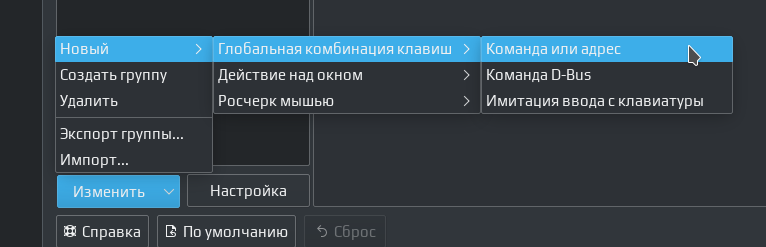
На вкладке “Активация” задаем нужный хоткей, а на вкладке “Действие” вписываем путь до скрипта:
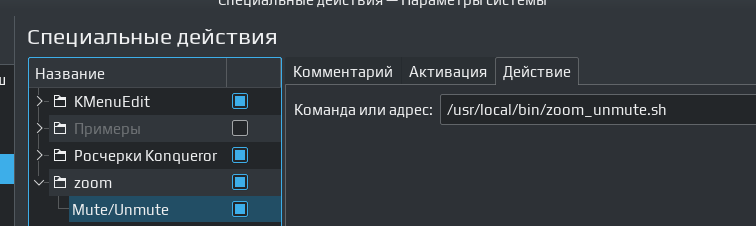
(На этом скриншоте я решил поместить действие в отдельную группу “zoom”, вы можете сделать так же. А можете и не делать.)
После нажатия “Применить” снизу справа у вас будет работать глобальный хоткей на включение и выключение микрофона.
Добавление хоткея не работает
Заходим в системные настройки > Рабочая среда > Комбинации клавиш > Комбинации клавиш > Служба пользовательских комбинаций клавиш, ищем нужную строчку и назначаем.
Связано с переходом окна системных настроек на другую систему инициализации интерфейса.